Khi bắt đầu hành trình “loại bỏ Google” khỏi cuộc sống số, tôi đã quyết định chuyển sang trình duyệt Vivaldi vì các tính năng tập trung vào quyền riêng tư mạnh mẽ của nó. Điều tôi nhanh chóng nhận ra là Vivaldi không chỉ mang lại trải nghiệm duyệt web mà tôi mong muốn theo mặc định, mà còn tích hợp vô số công cụ năng suất mạnh mẽ, thực sự hữu ích cho những người dùng chuyên nghiệp. Vivaldi tăng năng suất làm việc đáng kể mà không cần cài đặt thêm tiện ích mở rộng.
Chính xác là vậy, những tính năng này được tích hợp sẵn trong trình duyệt. Điều này giúp tôi tiết kiệm đáng kể thời gian cài đặt và thiết lập các extension, khiến quy trình làm việc trở nên hiệu quả hơn nhiều so với các trình duyệt khác. Ban đầu, khi mới làm quen với Vivaldi, tôi cũng mất chút thời gian để cấu hình và học cách sử dụng các công cụ này. Tuy nhiên, kể từ khi bắt đầu tận dụng các công cụ tích hợp sẵn của Vivaldi, tôi đã hoàn thành công việc nhanh chóng và hiệu quả hơn.
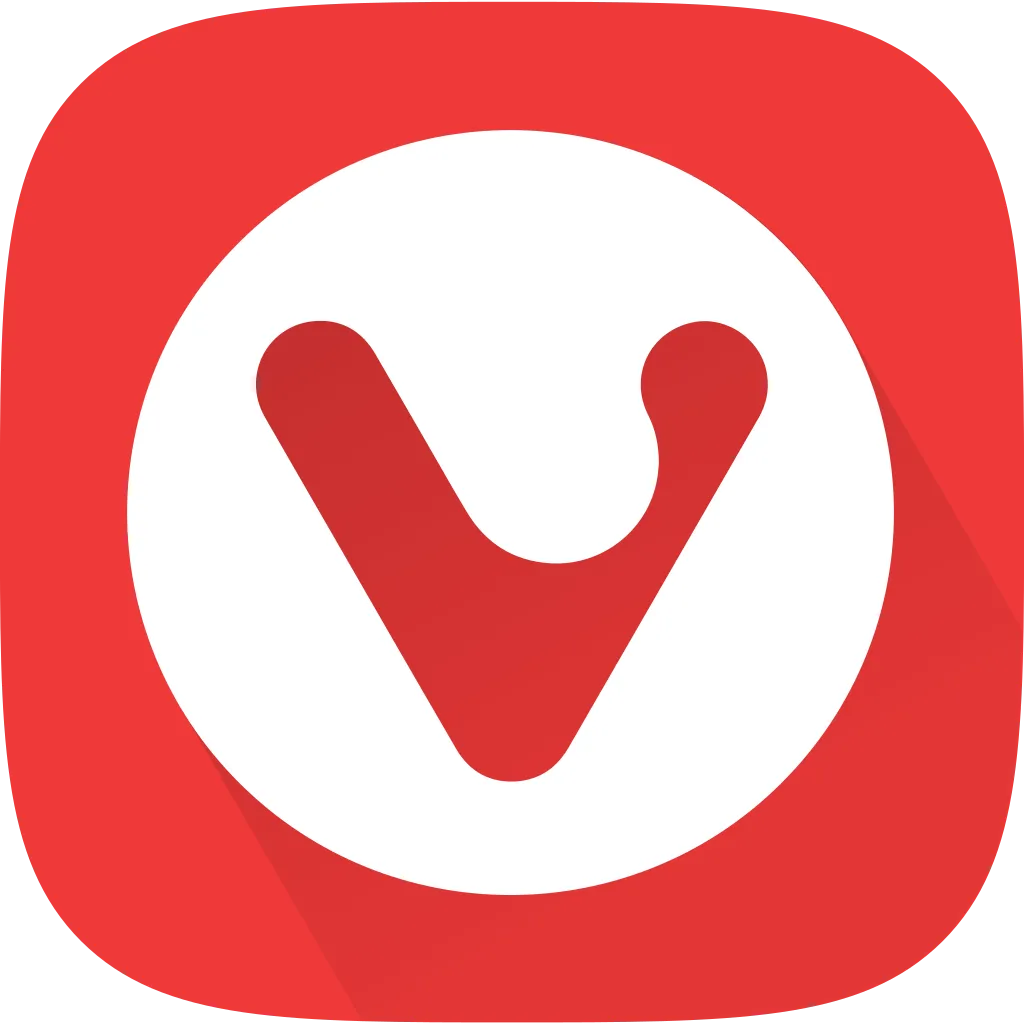 Logo trình duyệt Vivaldi màu đỏ trên nền tối, biểu tượng cho quyền riêng tư và năng suất
Logo trình duyệt Vivaldi màu đỏ trên nền tối, biểu tượng cho quyền riêng tư và năng suất
Quản lý tab hiệu quả với Ghép Nhóm và Chia Màn Hình Tab
Tối ưu hóa không gian làm việc trên trình duyệt Vivaldi
Thật tuyệt vời khi có thể nâng cao năng suất làm việc chỉ bằng cách sử dụng các tính năng mặc định trong Vivaldi. Hai tính năng quản lý tab hữu ích cần nhắc đến ngay là ghép nhóm tab (tab stacking) và chia màn hình tab (tab tiling), cho phép tôi xem nhiều trang web cùng lúc. Tôi vốn là một người hâm mộ tính năng chia cửa sổ trên Windows và trải nghiệm ghép nhóm và chia màn hình tab trên Vivaldi cũng tương tự như vậy, nhưng áp dụng cho các tab của tôi. Điều này cho phép tôi xem nhiều trang web đồng thời mà không cần mở nhiều cửa sổ trình duyệt riêng biệt.
Tôi có thể kéo một tab lên trên một tab khác để tạo thành một nhóm (stack). Khi đã có một nhóm tab, tôi nhấp chuột phải vào đó và chọn tùy chọn “chia màn hình nhóm” (tile stack), Vivaldi sẽ tự động sắp xếp chúng thành các ô đều nhau trong trình duyệt, giúp tôi xem và tương tác với nhiều tab cùng lúc. Ngoài ra, Vivaldi còn cung cấp tùy chọn chia màn hình theo chiều ngang, chiều dọc hoặc dạng lưới. Vivaldi cho phép người dùng tùy chỉnh cách sắp xếp các trang web đã ghép nhóm và chia màn hình vào các chế độ xem khác nhau, tối đa hóa tiềm năng sử dụng.
Việc có nhiều trang sẵn sàng hiển thị trong chế độ xem này giúp tôi điều hướng giữa chúng dễ dàng hơn rất nhiều mà không cần phải nhấp vào từng tab. Mặc dù tính năng này hoạt động hiệu quả nhất trên các màn hình lớn với độ phân giải cao hơn so với laptop của tôi, nhưng nhìn chung, chia màn hình trang web vẫn là một cách hiệu quả để xem và tương tác với các trang mà không gặp bất kỳ rắc rối nào.
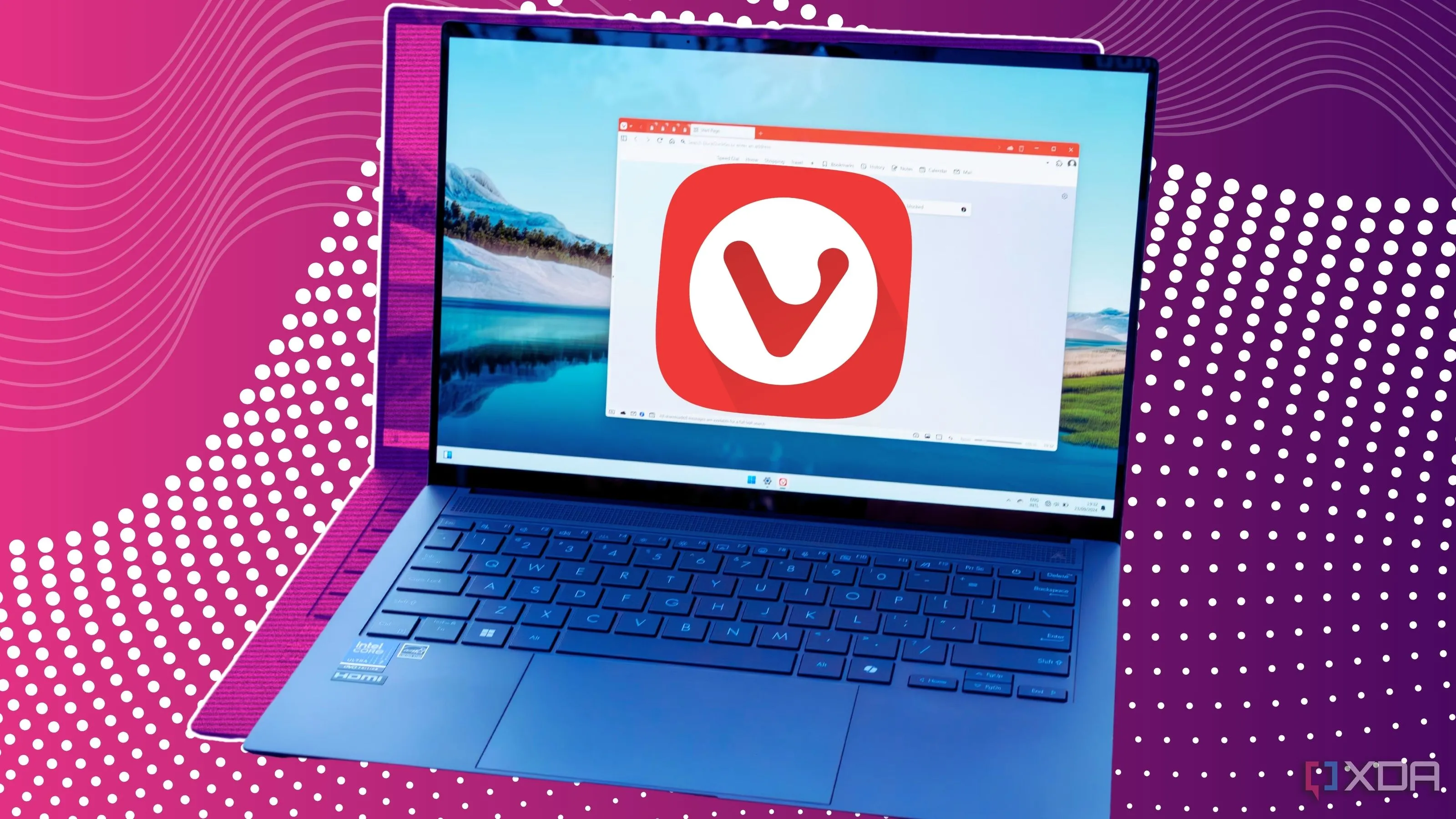 Giao diện Vivaldi đang chạy trên máy tính xách tay với các tab được chia màn hình, minh họa tính năng tab tiling để tăng năng suất
Giao diện Vivaldi đang chạy trên máy tính xách tay với các tab được chia màn hình, minh họa tính năng tab tiling để tăng năng suất
Ghi chú tức thì ngay trong trình duyệt với tính năng Notes
Tổ chức ý tưởng và thông tin một cách hiệu quả
Dù tôi đang sử dụng tính năng chia màn hình tab hay không, một công cụ tích hợp thiết yếu khác mà tôi thường xuyên sử dụng là tính năng Ghi chú (Notes). Nó cho phép tôi ghi lại các ghi chú nhanh chóng khi đang nghiên cứu bài viết trên web. Ban đầu, có một chút khó khăn để khai thác tối đa tính năng này, nhưng một khi đã làm chủ, tôi không biết mình đã sống thiếu nó như thế nào. Các ghi chú có thể được định dạng bằng Markdown (nếu bạn muốn), một công cụ không hề đáng sợ. Markdown nhẹ và giúp tôi định dạng văn bản cho ghi chú trong môi trường văn bản thuần túy, cho phép tạo tiêu đề, danh sách, in đậm văn bản, v.v.
Sau khi hoàn thành ghi chú, tôi chỉ cần nhấp vào nút Markdown để xem chúng. Tôi cũng có thể chụp ảnh từ một trang web và thêm trực tiếp vào ghi chú từ thanh bên trái. Tôi đính kèm các ảnh chụp màn hình mà tôi đã chụp bằng tính năng chụp màn hình của Notes hoặc từ bộ sưu tập cá nhân của mình. Tôi cũng có thể liên kết các ghi chú của mình với các URL cụ thể. Thậm chí tôi có thể viết toàn bộ một bài báo trong Notes nếu muốn. Đây là một tính năng vô giá vì tôi cũng có thể dễ dàng tìm kiếm trong đó để tìm những gì mình cần. Tính năng Notes thực sự không thể thiếu trong quy trình làm việc của tôi.
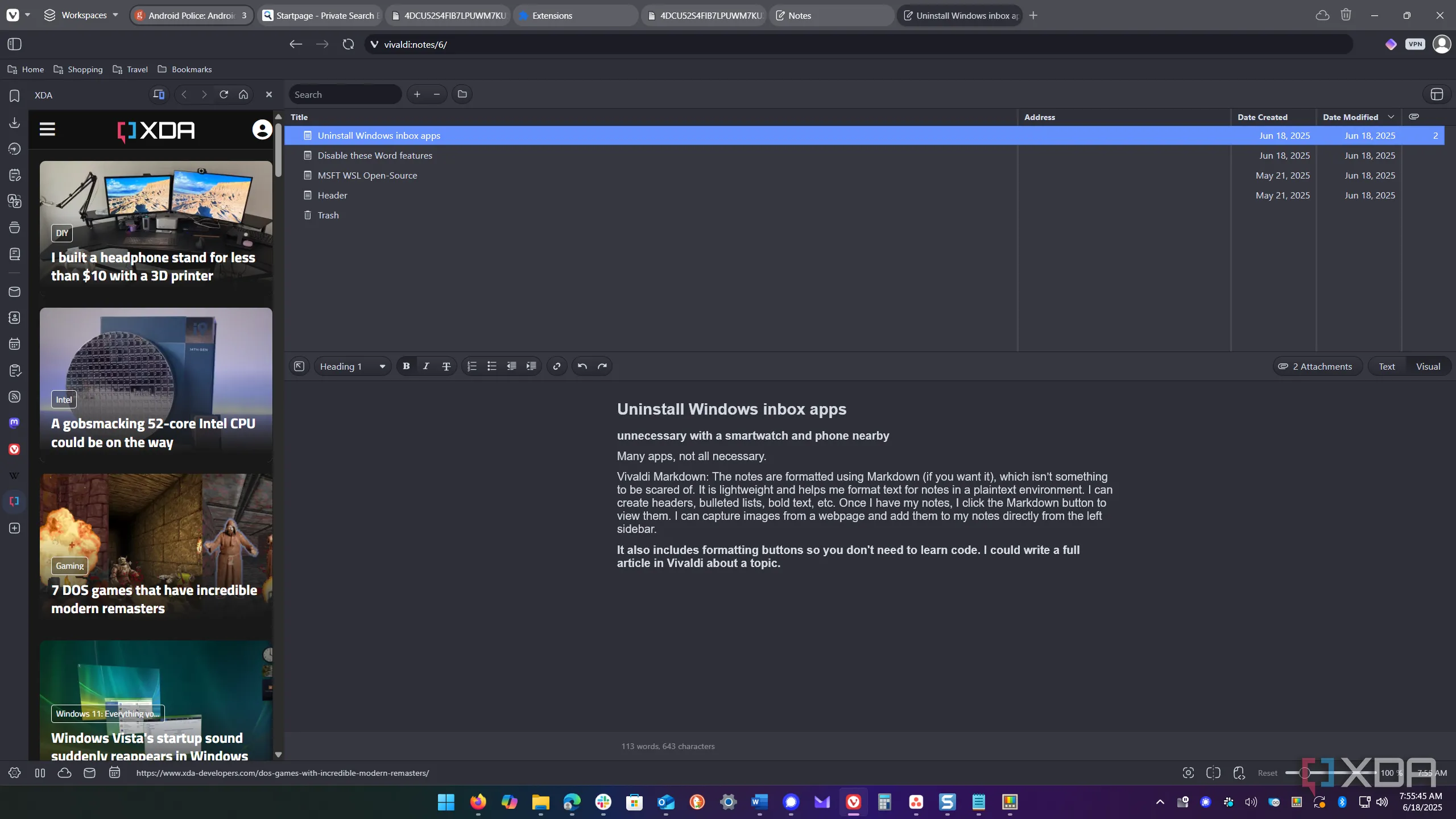 Giao diện tính năng Notes của Vivaldi với thanh sidebar hiển thị các ghi chú được tổ chức, giúp người dùng ghi lại ý tưởng nhanh chóng
Giao diện tính năng Notes của Vivaldi với thanh sidebar hiển thị các ghi chú được tổ chức, giúp người dùng ghi lại ý tưởng nhanh chóng
Luôn cập nhật thông tin với Trình đọc RSS Feeds tích hợp
Cách dễ dàng để theo dõi tin tức và nội dung yêu thích
Tính năng Feeds tích hợp cho phép tôi dễ dàng theo dõi tất cả các nguồn cấp RSS của các trang web, giúp tôi cập nhật tin tức cần thiết. Cho dù đó là các sự kiện hiện tại, công nghệ, âm nhạc hay bất kỳ chủ đề nào khác, tính năng Feeds đều giúp tôi nắm bắt tin tức từ các trang web yêu thích. Tôi đặc biệt quan tâm đến việc cập nhật những tin tức công nghệ mới nhất, vì vậy trình đọc tích hợp này là một cách hiệu quả để tôi theo dõi trực tiếp từ thanh bên của trình duyệt.
Cũng cần lưu ý rằng bạn có thể nhập các nguồn cấp dữ liệu từ các dịch vụ khác như Feedly, Thunderbird hoặc RSSOwl dưới dạng tệp OPML. Vì tôi có một màn hình lớn trên máy tính làm việc của mình, việc để tab Feeds mở để xem các tin tức khi chúng cập nhật rất tiện lợi. Vivaldi cũng sẽ hiển thị cảnh báo, cho phép tôi kiểm tra nội dung mới ngay lập tức.
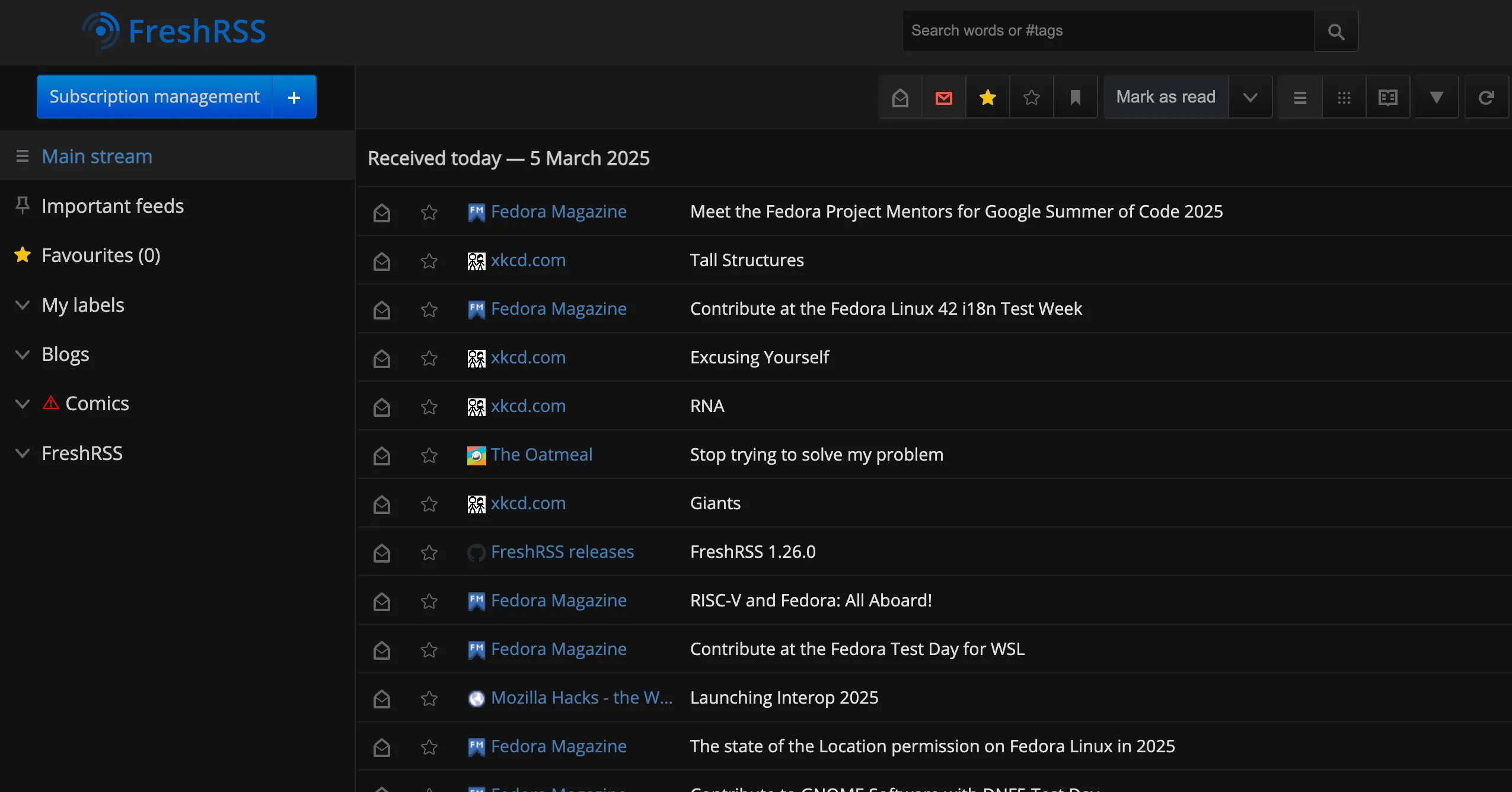 Giao diện quản lý các nguồn cấp RSS Feed, minh họa cách Vivaldi tích hợp trình đọc Feeds để người dùng theo dõi tin tức công nghệ và nội dung yêu thích
Giao diện quản lý các nguồn cấp RSS Feed, minh họa cách Vivaldi tích hợp trình đọc Feeds để người dùng theo dõi tin tức công nghệ và nội dung yêu thích
Sắp xếp công việc hiệu quả với Workspaces (Không gian làm việc)
Đơn giản hóa việc quản lý nhiều tab cùng lúc
Tôi thực sự yêu thích khái niệm về các không gian làm việc (workspaces). Ví dụ, khi tôi sử dụng PowerToys để tự động hóa quy trình làm việc của mình, tiện ích Workspaces là một phần trong đó. Nó giúp tôi sắp xếp các ứng dụng để bắt đầu một ngày làm việc suôn sẻ. Tương tự, với tính năng Workspaces trong Vivaldi, bạn có thể dễ dàng sắp xếp các tab của mình.
Khi tôi xem trình duyệt của mình vào cuối ngày, có thể có đến 50 (hoặc hơn) tab đang mở, điều này gây mất hiệu quả. Tính năng này cho phép tôi làm việc năng suất hơn bằng cách tổng hợp các tab đang mở của mình vào các danh mục cụ thể. Việc tạo Workspaces cũng rất đơn giản.
Chỉ cần nhấp vào tab Workspaces, đặt tên cho không gian làm việc và chọn các tab để thêm vào đó. Nó cũng cho phép bạn thêm các tab đang mở hiện tại vào một không gian làm việc. Bạn cũng có thể thêm biểu tượng hoặc emoji vào tiêu đề, giúp tôi dễ dàng tìm thấy các không gian làm việc cụ thể. Việc di chuyển một tab đến một không gian làm việc cụ thể cũng rất dễ dàng. Có rất nhiều cài đặt bạn có thể điều chỉnh, như hành vi, quy tắc để tự động mở trang web trong một không gian làm việc, và các phím tắt tùy chỉnh. Đây là một công cụ hữu ích để đạt được năng suất làm việc hiệu quả.
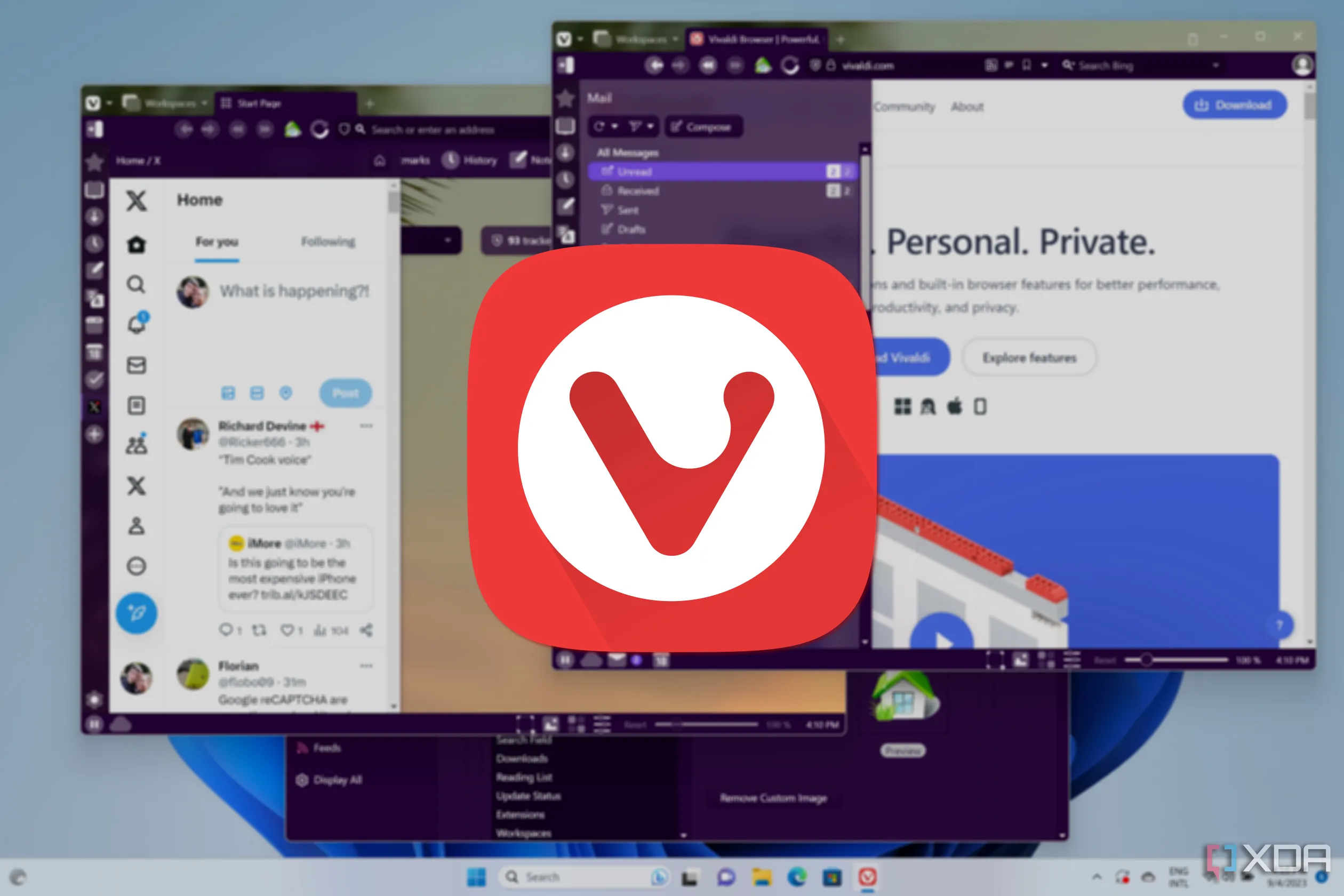 Màn hình máy tính hiển thị nhiều cửa sổ trình duyệt Vivaldi với các Workspaces được sắp xếp gọn gàng, thể hiện khả năng quản lý tab thông minh của Vivaldi
Màn hình máy tính hiển thị nhiều cửa sổ trình duyệt Vivaldi với các Workspaces được sắp xếp gọn gàng, thể hiện khả năng quản lý tab thông minh của Vivaldi
Vivaldi giúp quy trình làm việc của tôi trở nên hiệu quả và năng suất hơn
Ngoài việc là một trình duyệt tập trung vào quyền riêng tư với nhiều tính năng duyệt web mạnh mẽ, Vivaldi còn ưu tiên tối ưu năng suất. Càng tận dụng các công cụ tích hợp của nó, tôi càng thấy năng suất hàng ngày của mình được nâng cao. Mặc dù việc thiết lập ban đầu (như nhập tệp, dấu trang và làm quen với giao diện người dùng cùng các tính năng) có mất chút thời gian, nhưng Vivaldi chứng minh giá trị của mình.
Tuy nhiên, một khi đã quen thuộc, tôi nhận ra rằng khi sử dụng các trình duyệt khác, tôi thực sự nhớ sự tiện lợi mà Vivaldi mang lại. Nó bao gồm vô số cài đặt cho phép tôi cấu hình trình duyệt phù hợp với quy trình làm việc cụ thể của mình. Bằng cách tích hợp hầu hết các công cụ thiết yếu, Vivaldi khiến các trình duyệt khác trở nên cồng kềnh khi thực hiện công việc. Hãy khám phá Vivaldi ngay hôm nay để trải nghiệm sự khác biệt trong năng suất và bảo mật của bạn!